win11麦克风无插座信息怎么办 win11麦克风无插座信息解决方法
更新日期:2023-05-25 08:59:44
来源:互联网
win11麦克风具有快速的瞬时响应、超低触摸杂音、耐摔与耐冲击等特点,有些用户的win11麦克风提示无插座信息,这个是麦克风没有设置成功的原因,我们打开控制面板,点击设置麦克风,清晰读出系统要求的语句,完成麦克风测试即可,有部分麦克风是需要台架才可以使用的哦。
win11麦克风无插座信息解决方法
方法一
1、点开开始菜单,在上方搜索并打开“控制面板”
2、在控制面板中点击进入“轻松使用”
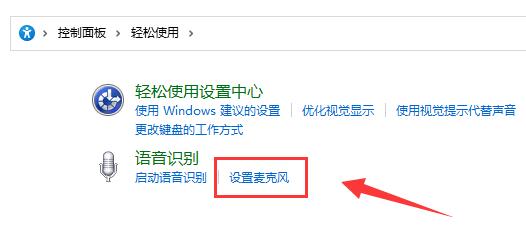
3、然后在语音识别下点击“设置麦克风”
4、勾选“桌面麦克风”,点击“下一页”
5、根据系统提示设置麦克风

6、清晰读出系统要求的语句,完成麦克风测试
7、设置完成后,点击“完成”就能解决麦克风问题了
方法二
1、在麦克风设置中如果显示图示信息
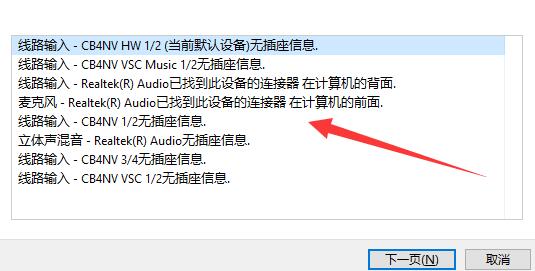
2、那么需要将“1/2”设置为默认设备
3、部分麦克风是需要台架才可以使用的,如果使用的此类麦克风那就检查一下是否连接好
常见问题
- 知乎小说免费阅读网站入口在哪 知乎小说免费阅读网站入口分享365438次
- 知乎搬运工网站最新入口在哪 知乎盐选文章搬运工网站入口分享218665次
- 知乎盐选小说免费网站推荐 知乎盐选免费阅读网站入口分享177208次
- 原神10个纠缠之缘兑换码永久有效 原神10个纠缠之缘兑换码2024最新分享96861次
- 羊了个羊在线玩入口 游戏羊了个羊链接在线玩入口70746次
- 在浙学网页版官网网址 在浙学官方网站入口66419次
- 王者荣耀成年账号退款教程是什么?王者荣耀成年账号可以退款吗?64796次
- 地铁跑酷兑换码2024永久有效 地铁跑酷兑换码最新202458573次
- paperpass免费查重入口58502次
- 蛋仔派对秒玩网址入口 蛋仔派对秒玩网址入口分享57697次

